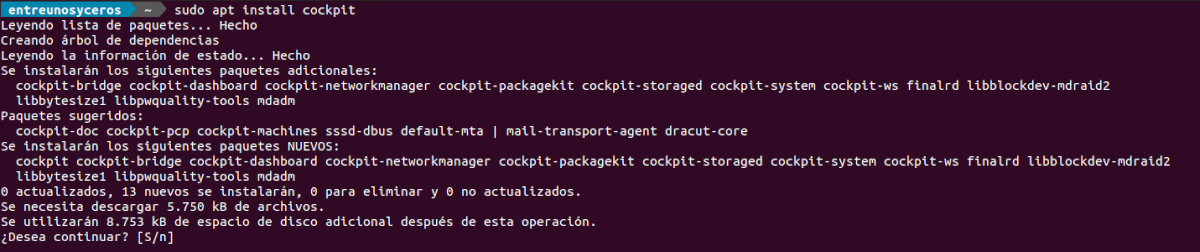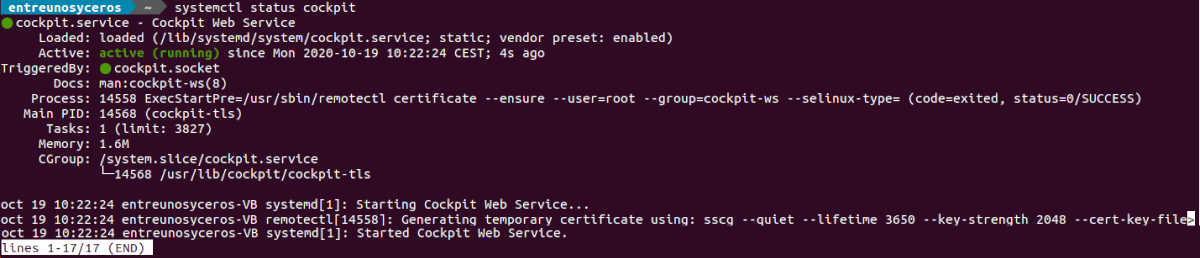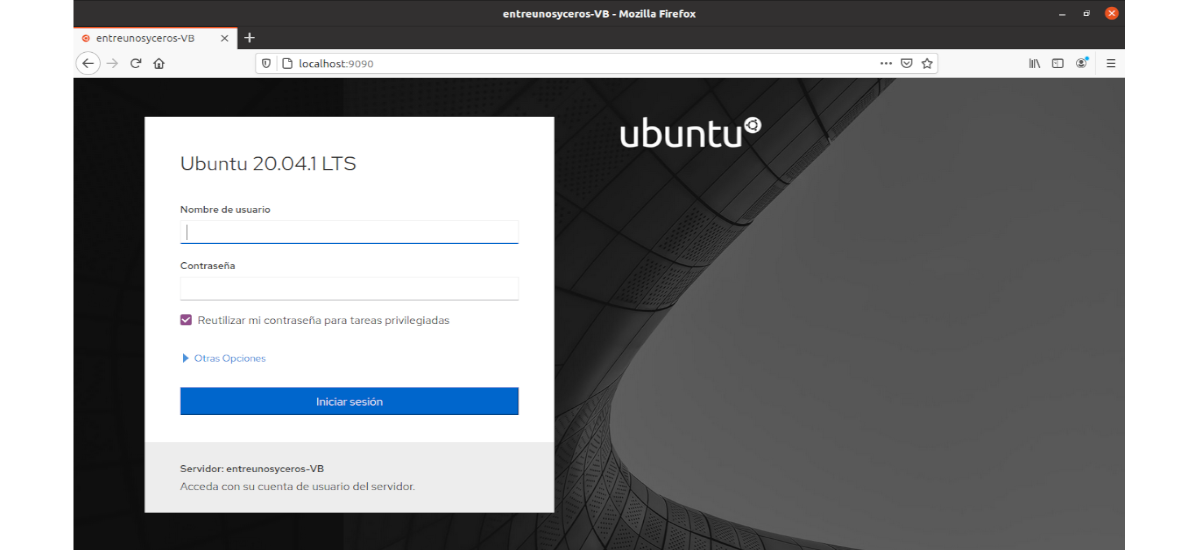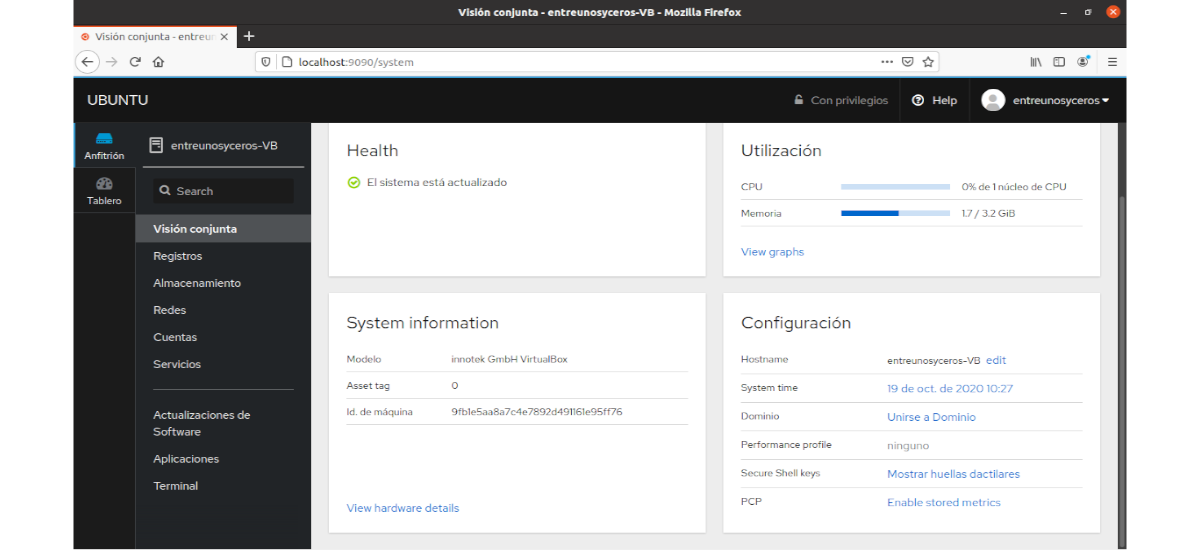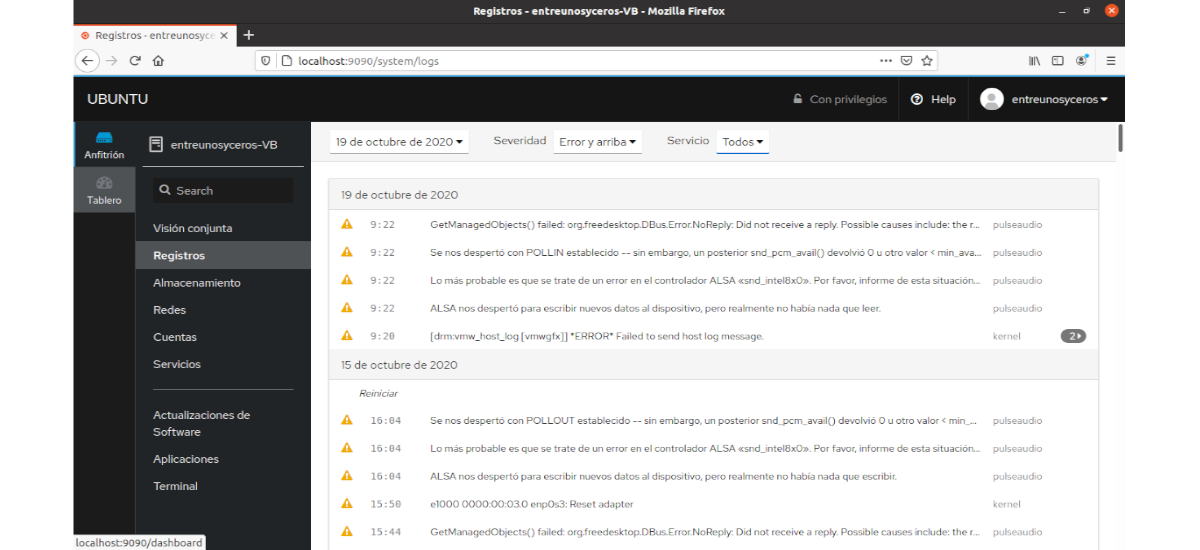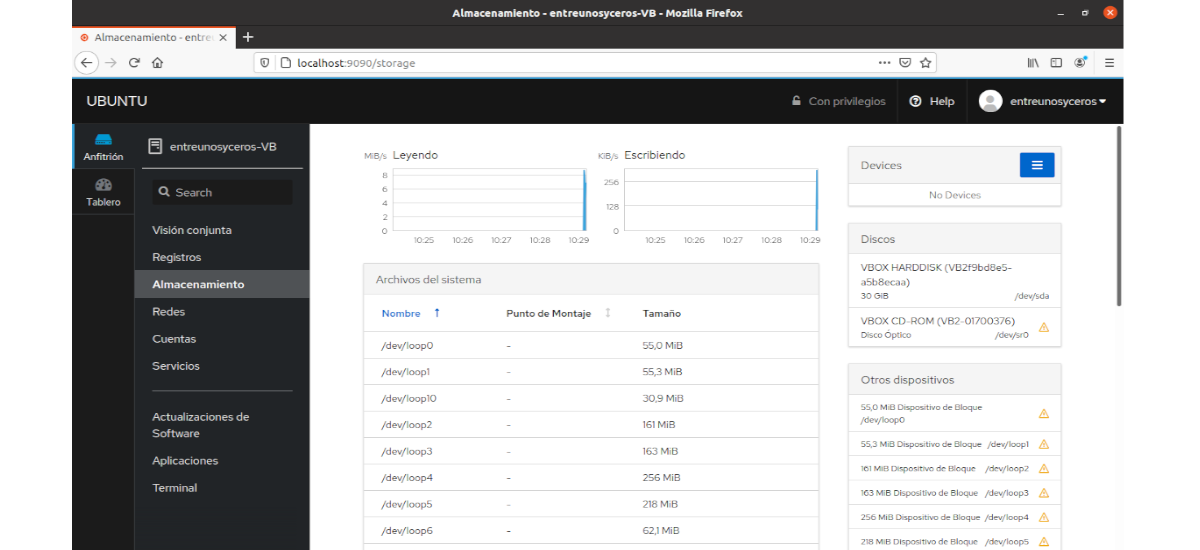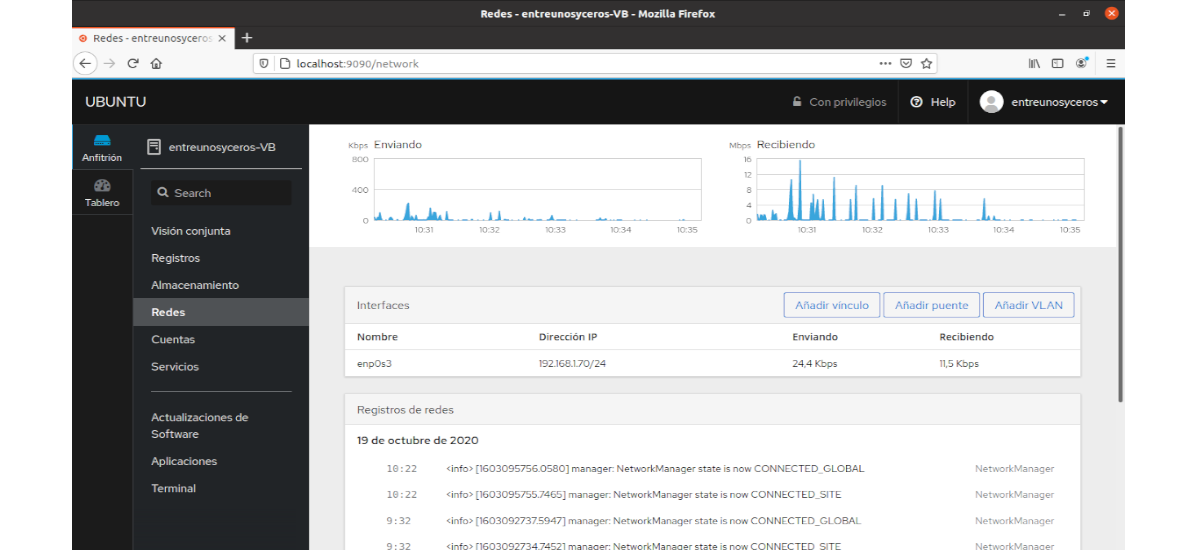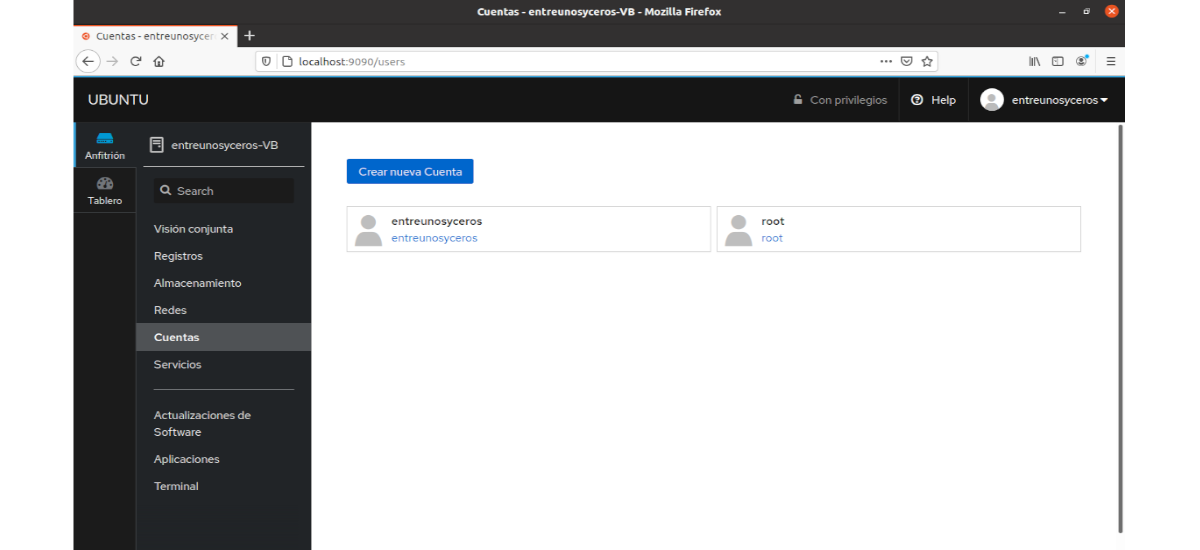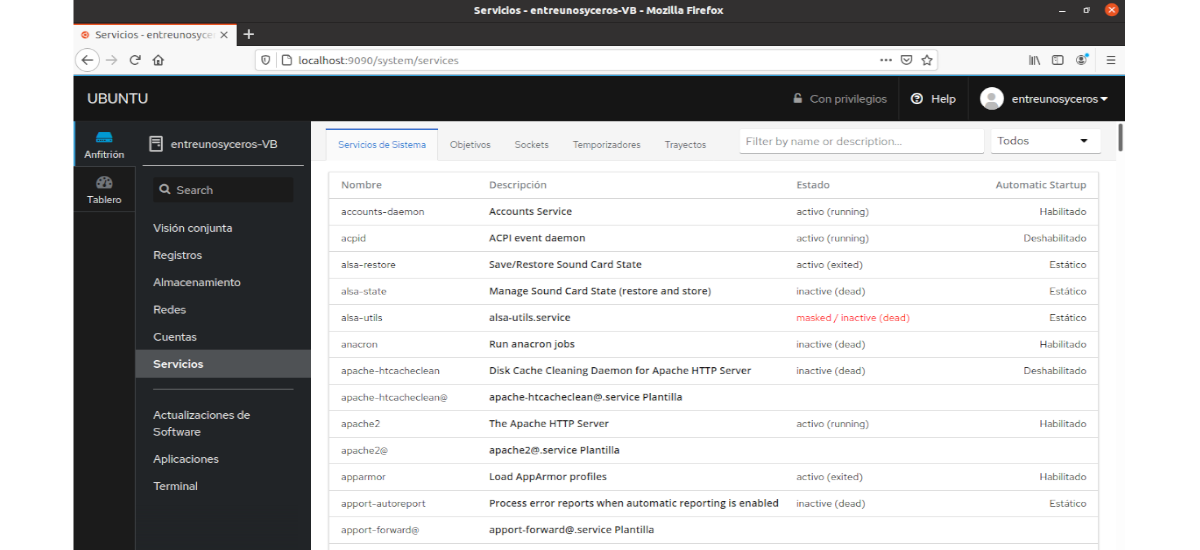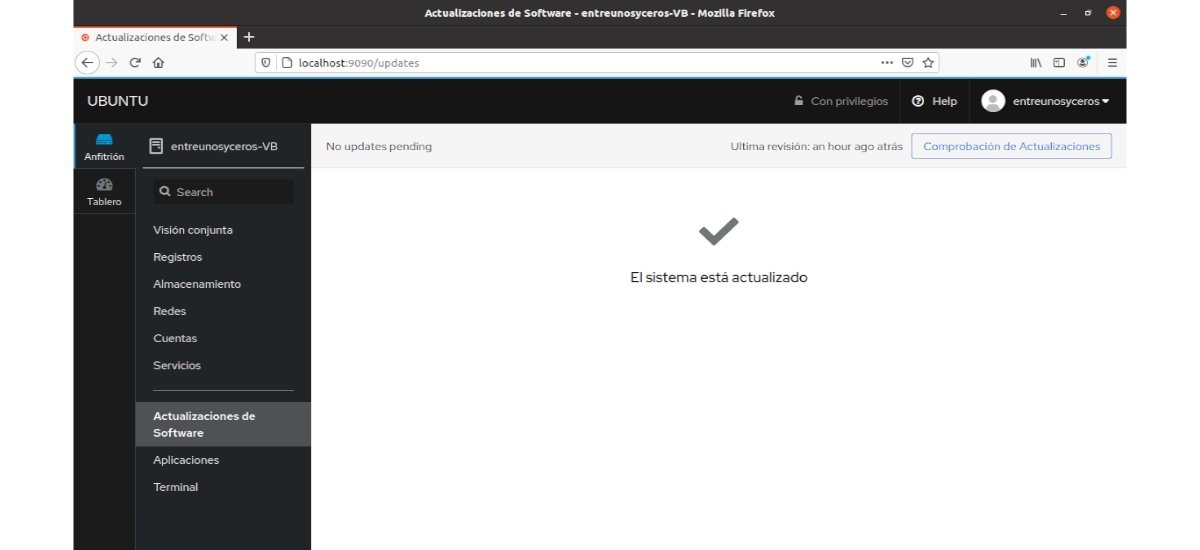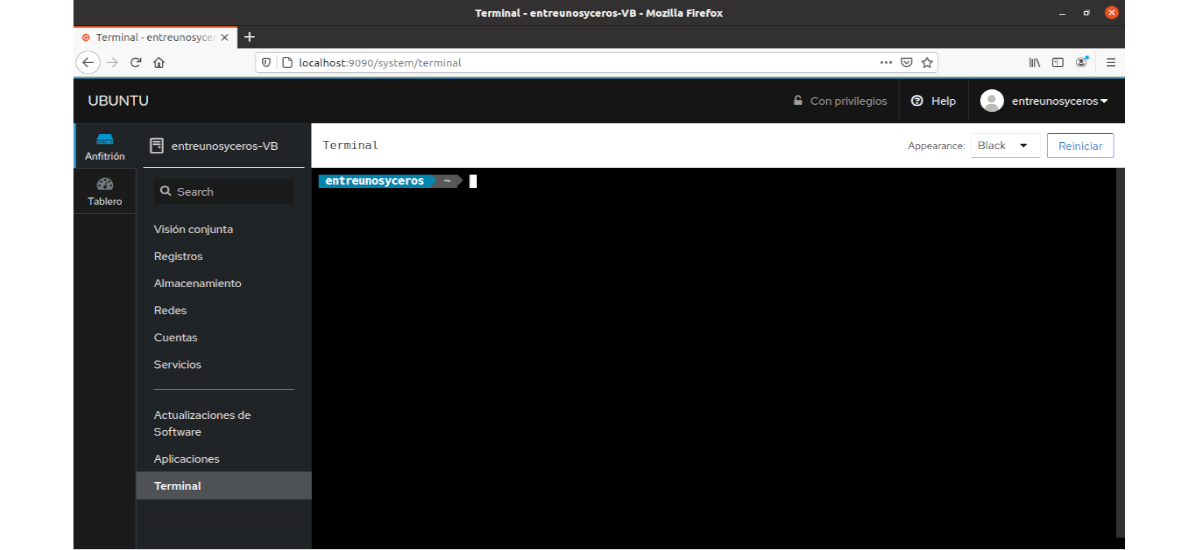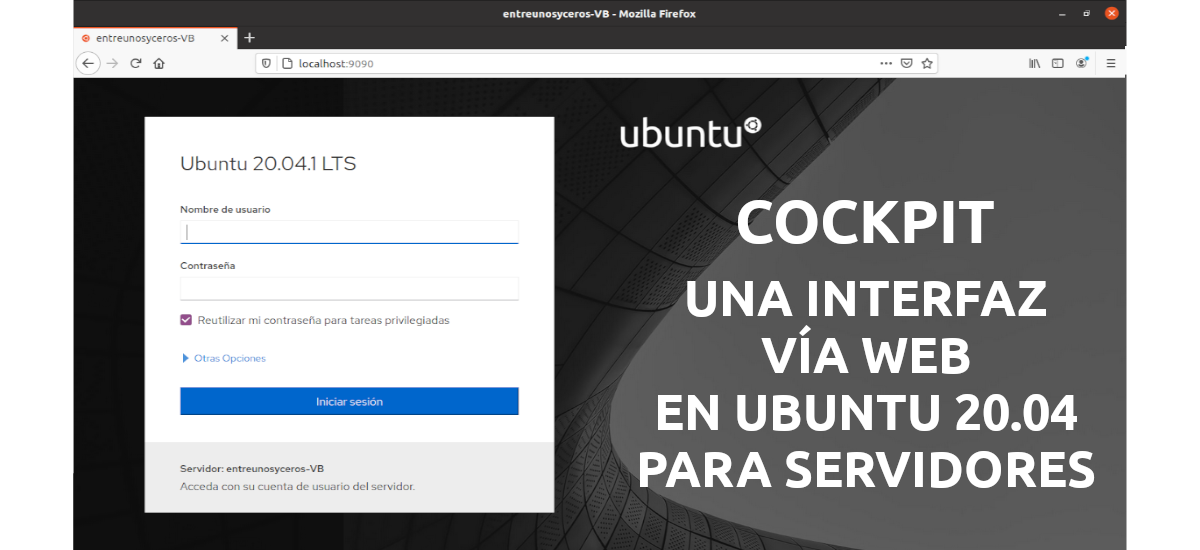
Pada artikel selanjutnya kita akan melihat Cockpit. Proyek open source ini akan menawarkan kita antarmuka administratif berbasis web yang ramah untuk server. Antarmukanya telah dikembangkan oleh pengembang Red Hat dan Fedora, meskipun kami juga akan menemukannya secara resmi tersedia untuk Ubuntu dan Debian.
Cockpit berinteraksi langsung dengan sistem operasi dari sesi Gnu / Linux yang sebenarnya, semuanya dari browser web, dengan antarmuka yang mudah digunakan. Dari antarmuka ini kami akan dapat mengelola server kami dan melakukan tugas dengan satu klik mouse. Dengan perangkat lunak ini, sysadmin akan terbantu dengan baik untuk melakukan tugas administrasi sederhana, mengelola penyimpanan, mengkonfigurasi jaringan, memeriksa log, dll.
Karakteristik umum Kokpit
- Kita bisa mengelola layanan; mulai, hentikan, mulai ulang, muat ulang, nonaktifkan, aktifkan, tutupi, dll..
- Kami juga akan bisa mengelola akun pengguna; menambahkan pengguna, menghapus mereka, mengunci mereka, menetapkan peran administrator, mengatur kata sandi, memaksa perubahan kata sandi, dll..
- Ini akan memberi kita kesempatan untuk kelola firewall.
- Manajemen kontainer Kokpit.
- Kami akan dapat melakukan manajemen kebijakan SELinux.
- Pengaturan peluncur iSCSI.
- Kita juga bisa konfigurasi server VPN OpenConnect dan klien NFS.
- Kita bisa melakukan tindakan seperti mematikan atau memulai ulang sistem.
- Diagnosis masalah jaringan.
- Manajemen perangkat perangkat keras.
- Pembaruan sistem untuk host dnf, yum, apt.
- Pengguna kita dapat menulis modul kita sendiri untuk menghubungkannya ke Cockpit.
- Kokpit untuk digunakan sepenuhnya gratis dan tersedia di bawah GNU LGPL.
Ini hanyalah beberapa dari fitur Cockpit. Mereka bisa konsultasikan semuanya secara detail dari situs proyek.
Instal Cockpit di Ubuntu 20.04
Kokpit tersedia di repositori resmi Ubuntu. Instalasi sesederhana menjalankan serangkaian perintah berikut di terminal (Ctrl + Alt + T):
sudo apt update; sudo apt install cockpit
Akses ke antarmuka web Cockpit
Layanan Kokpit akan mulai secara otomatis setelah pemasangan. Kami dapat mengonfirmasi bahwa layanan sedang berjalan menggunakan perintah berikut di terminal (Ctrl + Alt + T):
systemctl status cockpit
Jika layanan tidak berjalan, kita dapat memulainya dengan menjalankan perintah lain ini:
sudo systemctl start cockpit
Layanan Kokpit menggunakan port 9090. Untuk mengakses antarmuka webnya, yang harus Anda lakukan hanyalah membuka browser web kami dan pergi ke alamat:
http://[IP-SERVIDOR/Nombre-de-host]:9090
Jika Anda menjalankan layanan firewall UFW, aktifkan port 9090 dengan perintah:
sudo ufw allow 9090
Antarmuka web
Setelah terinstal, kita bisa mengakses antarmukanya dengan mengetik di browser web https: // localhost: 9090 (atau nama host / IP tempat kami menginstal program). Gunakan salah satu kredensial pengguna sistem Anda untuk masuk. Saat kami mengakses antarmuka, kami dapat melihat bagian berikut:
Visi bersama
Layar Ikhtisar Sistem Kokpit Ini akan menunjukkan kepada kami detail server kami, CPU, memori, disk dan tentang konfigurasi.
Rekaman
Bagian Records menunjukkan kepada pengguna daftar kesalahan, peringatan, dan detail log penting lainnya dari server kami.
penyimpanan
Bagian ini menunjukkan rincian membaca dan menulis hard drive sistem.
Jaringan
Di bagian ini kita bisa melihat log jaringan, lalu lintas masuk dan keluar dari kartu antarmuka jaringan.
Akun
Di sini kita dapat membuat pengguna baru, menghapus pengguna yang ada dan mengubah kata sandi pengguna.
layanan
Bagian ini menunjukkan daftar layanan yang aktif, tidak aktif dan gagal.
Pembaruan perangkat lunak
Di sini kami akan memiliki kemungkinan periksa dan perbarui sistem.
terminal
Kokpit memiliki terminal built-in. Ini akan memungkinkan kita untuk menjalankan operasi baris perintah tanpa masalah. Anda tidak memerlukan SSH untuk server Anda atau memasang alat komunikasi jarak jauh apa pun. Kami akan dapat melakukan semua operasi baris perintah yang dapat kami lakukan di jendela terminal normal sistem kami.
Copot pemasangan Cockpit
untuk hapus alat ini dari sistem operasi kami, kami akan membuka terminal (Ctrl + Alt + T) dan kami hanya perlu menulis di dalamnya:
sudo apt remove cockpit && sudo apt autoremove
Ini adalah opsi yang bagus untuk administrator pemula. Instalasinya cukup sederhana dan dapat digunakan langsung. Jika kita memiliki jaringan yang penuh dengan sistem jarak jauh, menambahkannya ke panel Cockpit dapat dengan mudah dikelola.
Untuk mempelajari lebih lanjut tentang proyek ini, setiap pengguna dapat menemukan lebih banyak data di miliknya situs web atau di Dokumentasi dari proyek tersebut.